Pengantar
Hai sob, kali ini kamu akan belajar bagaimana sih caranya upload/deploy aplikasi laravel kamu ke hosting directadmin.
Laravel adalah sebuah kerangka kerja (framework) aplikasi web berbasis PHP yang sangat populer. Kerangka kerja ini diciptakan oleh Taylor Otwell dan pertama kali dirilis pada Juni 2011. Laravel dirancang untuk membantu pengembang dalam membangun aplikasi web yang lebih cepat dan efisien dengan menyediakan seperangkat alat, standar, dan struktur yang siap pakai.
Sedangkan directadmin adalah sebuah panel kontrol hosting web yang digunakan untuk mengelola server dan layanan hosting secara grafis. Panel kontrol semacam ini membantu administrator server, pengembang, dan pemilik situs web dalam mengelola berbagai aspek lingkungan hosting tanpa harus menggunakan perintah baris perintah (CLI) secara langsung.
Berikut adalah langkah langkahnya:
Langkah 1, Login DirectAdmin

Langkah pertama adalah login ke directadmin menggunakan kredensial kamu.
Langkah 2, Masuk ke File Manager

Setelah berhasil login, scroll kebawah dan klik menu File Manager.
Langkah 3, Masuk ke public_html
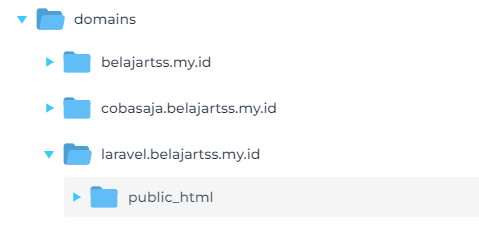
Masuk ke folder domain > namadomainkamu > public_html.
Langkah 4, Upload File zip Laravel

Klik ikon + di sebelah kiri sidebar, lalu pilih file laravel yang telah dikonversi menjadi zip file.
Langkah 5, Extract File

Klik File yang diupload, lalu klik titik tiga di kanan atas. Setelah itu klik extract dan tunggu hingga muncul tampilan seperti dibawah

Pastikan lokasi extract nya sudah di dalam public_html, lalu klik extract dan tunggu hingga selesai, dan pastikan di dalam file laravel kamu sudah terdapat file .htaccess. Jika belum ada silahkan buat file .htaccess secara manual dengan isi:
<IfModule mod_rewrite.c> # That was ONLY to protect you from 500 errors # if your server did not have mod_rewrite enabled RewriteEngine On # RewriteBase / # NOT needed unless you're using mod_alias to redirect RewriteCond %{REQUEST_URI} !/public RewriteRule ^(.*)$ public/$1 [L] # Direct all requests to /public folder </IfModule>
Setelah membuat file, silahkan upload filenya ke dalam public_html.
Langkah 6, Buat Database

Selanjtnya cari menu MySQL Management untuk membuat database, dan klik create new database. Lalu isikan form Database Name, Database User, dan Password.
Langkah 7, Sesuaikan env laravel

Masuk ke file manager, lalu klik domains > namadomainkamu > public_html > .env. Dan sesuai kan env laravel dengan database yang baru dibuat. Sesuai db_host, db_port, db_database, db_username, db_password. Untuk db_port defaultnya adalah 3306 dan host nya localhost. Lalu klik save file
Langkah 8, Import Database

Masuk ke menu mysql management, lalu klik login to phpmyadmin. Setelah itu, klik database yang baru kamu buat dan klik import. Lalu pilih file sql yang akan kamu import. Jika kamu belum ada file untuk di import maka export terlebih dahulu database laravel kamu di phpmyadmin local / db management lainya.

Terakhir klik import.
Langkah 9, Test Aplikasi Laravel

Silahkan test aplikasi laravel kamu dengan mengetikan domain yang kamu gunakan di browser, gambar diatas adalah tampilan laravel default, namun jika kamu sudah membuat web laravel di local maka tampilan web laravel kamu akan seperti di local.
Penutup
Kamu telah berhasil mendeploy aplikasi laravel kamu nih sob, gimana mudah kan. Jika kamu hosting kamu menggunakan cPanel, silahkan kunjungi tutorial berikut.
Tutorial Upload Aplikasi Laravel ke Hosting Melalui cPanel
Pengantar Haihai Sob!! Bertemu lagi di panduan Jagoan Hosting. Panduan kali ini akan menunjukkan cara mengubah domain utama pada layanan Read more
Pengantar SSL adalah singkatan dari Secure Sockets Layer. Singkatnya, ini adalah teknologi standar untuk menjaga koneksi internet tetap aman dan Read more
Hai Sobat Jagoan! Kalian sudah tahu tentang FTP belum? Jadi FTP ini adalah cara lain untuk mengakses file yang ada Read more
Pengantar Holaa Sobat Jagoan!! Kalian sudah pernah tau tentang cron job belum? Kalau belum mimin akan jelaskan dulu. Cron Jobs Read more

 Website Lebih Cepat dengan Hosting Unlimited | GRATIS OPTIMASI dan
Website Lebih Cepat dengan Hosting Unlimited | GRATIS OPTIMASI dan